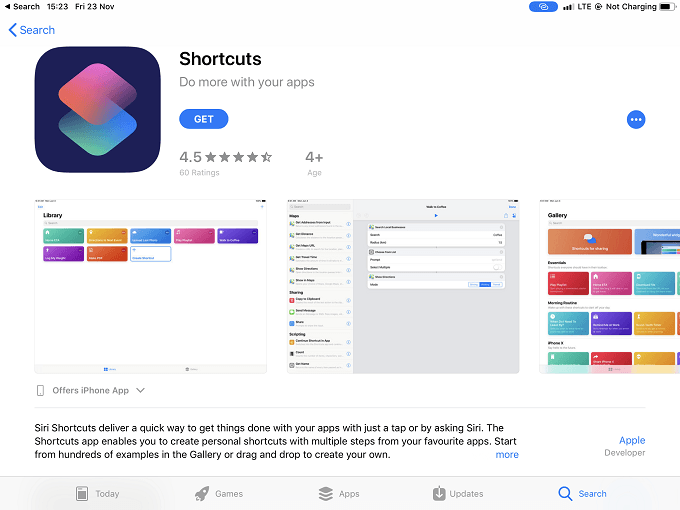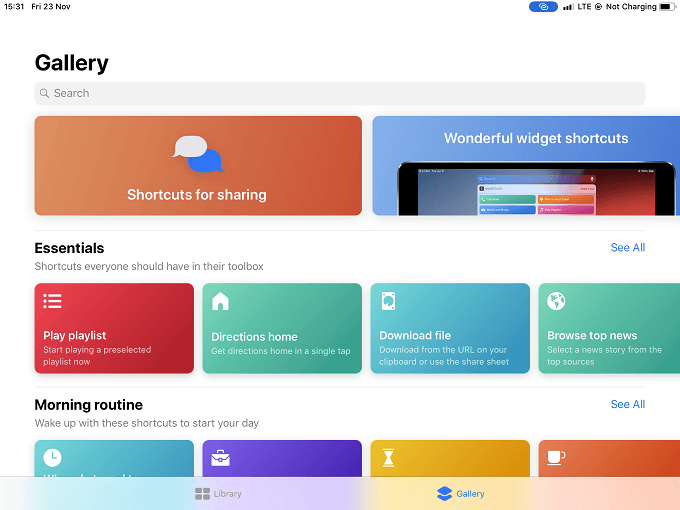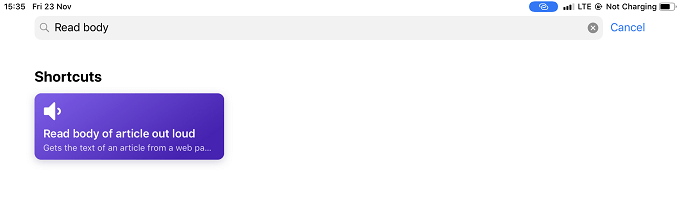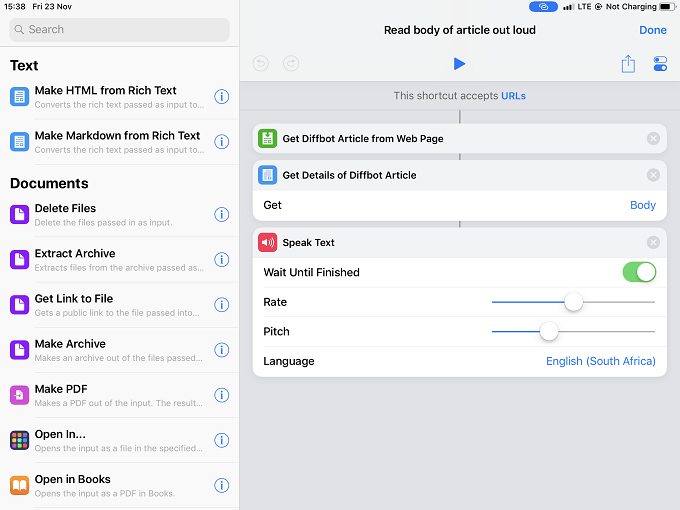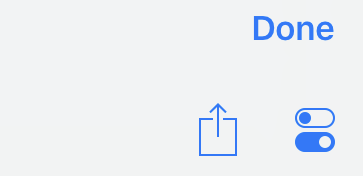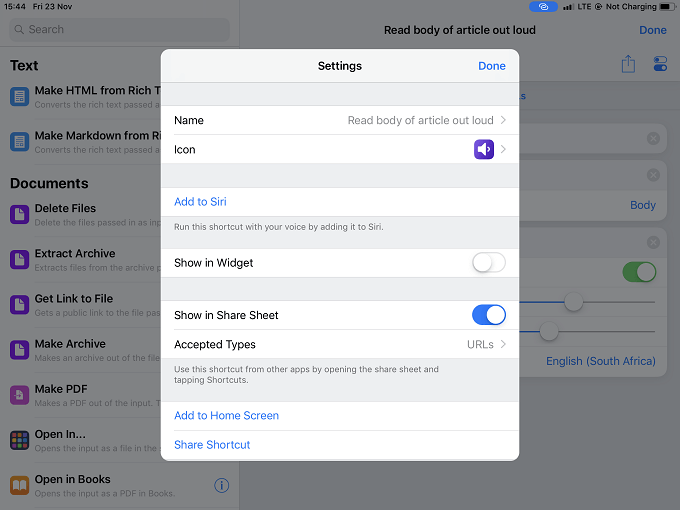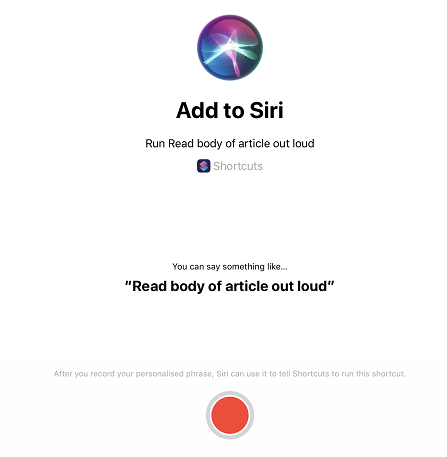Quando o Siri foi lançado no iPhone 4S, ficamos impressionados. Parecia tão natural e realmente entendeu quase tudo o que você disse.
Desde que, bem, Alexa e o nome do Google Assistant ultrapassaram a Siri de uma perspectiva prática. No entanto, graças ao iOS 12, a Siri agora possui um conjunto muito poderoso de funções que permitem integração personalizada com aplicativos de terceiros.
Chama-se Siri Shortcutse, com ele, você pode criar o que é efetivamente uma macro, na qual um comando de voz personalizado acionará uma série de ações.
Como acessar o aplicativo
Os atalhos podem não estar instalados no seu dispositivo iOS, pelo menos em falta. nosso iPad Pro. Esse é um pequeno problema facilmente resolvido por uma visita à App Store. Este é o aplicativo que você está procurando.
Depois de instalado , abra o aplicativopara que possamos começar a criando um atalho.
Navegando na galeria
Ao abrir o aplicativo, você perceberá que existem duas seções principais. A Bibliotecae a Gallery.
A Biblioteca é onde você encontrará atalhos ativos que você criou ou baixou da galeria. A galeria, como você notou, já é uma coleção de atalhos criados para você.
É sempre uma boa ideia verificar a galeria primeiro para encontrar um atalho que faça o que você precisa. Mesmo um atalho próximo é uma coisa boa, porque é mais fácil ajustá-lo do que criar um a partir do zero.
Para os fins deste artigo, vamos encontrar um atalho na galeria, mova-o para nossa biblioteca e veja como ela foi criada para aprender a criar nosso próprio atalho.
Como capturar um atalho da Galeria
Após abrir o aplicativo, toque em "Galeria".Você verá essa seleção de atalhos.
Vamos usar um atalho chamado Ler corpo de artigo em voz altapara fins de demonstração. Então digite isso na barra de pesquisa.
Toque no atalho e depois em "Obter atalho
Agora vá para a biblioteca e toque nos três pontos no canto superior direito do atalho .
Aqui você pode ver a estrutura de um atalho. Para criar um, arraste as funções da esquerda para a seção à direita. Aqui podemos modificar o atalho de acordo com as nossas necessidades, mas vamos deixá-lo como está.
Quando você cria um atalho do zero, a única diferença é que a seção da mão direita ficará em branco, deixando-a em branco. até você quais blocos de construção você deseja usar.
Embora o atalho esteja agora na sua Biblioteca, ele ainda não funcionará com a Siri. Para adicioná-lo à Siri, você precisa tocar no ícone do controle deslizanteno canto superior direito da tela.
Então você verá esta tela.
Basta tocar em "Adicionar à Siri"e você será levado aqui .
Como você pode ver, a Siri fornece uma frase sugerida para acionar esse atalho, mas você pode dizer o que quiser. Tudo o que resta é tocar no botão vermelho de gravaçãoe gravar sua frase. Se você está feliz com isso, confirme e está pronto!